導入: マイGPTって何?
あなたも「AIって難しそう…」と感じたことはありませんか?特に最近注目されているChatGPTや、そのカスタマイズには高度な技術が必要だと思っているかもしれません。でも実は、特別な知識がなくても、ChatGPT Plusを使えば、誰でも自分専用の「マイGPT」を簡単に作れるのです。
ChatGPT Plusは、ChatGPTの有料版として、無料版よりも高度な機能を提供しています。例えば、ChatGPT Plusを利用することで、通常の会話生成だけでなく、自分のニーズに合わせたAIをカスタマイズすることが可能になります。この「マイGPT」は、あなただけの専用アシスタントのようなもので、あなたが提供した情報に基づいて、最適な回答やサポートをしてくれるように設定できます。
ChatGPT Plusの利点は次のような点にあります:
- より高性能なモデルにアクセスできる:ChatGPT Plusでは、GPT-4を利用できるため、より自然で精度の高い応答が得られます。
- カスタマイズが可能:あなたが望む用途に応じて、応答の仕方や知識範囲を調整できます。
- いつでも使える:有料版なら、アクセスが混雑している時間帯でもスムーズに利用できます。
たとえば、あなたがビジネスで日常的に使う情報や、趣味に関する質問に素早く答えてくれるAIが欲しいと考えているなら、このマイGPTはぴったりです。特別なスキルがなくても、設定や簡単な調整だけで、自分に最適なAIを手に入れることができます。
この記事では、ChatGPT Plusを利用してマイGPTを作成し、簡単にカスタマイズするためのステップを紹介します。この記事を読み終わる頃には、AIを自分のライフスタイルや仕事に合わせて活用する方法がわかるでしょう。
準備:ChatGPT Plusの登録と基本設定
まず、マイGPTを作成するためには、ChatGPT Plusに登録する必要があります。ChatGPT Plusは、無料版に比べて高度な機能を提供する有料プランで、最近はさらに強力なGPT-4oというモデルも利用可能になりました。このセクションでは、ChatGPT Plusの登録方法や、マイGPT作成の準備に必要な設定について説明します。
1. ChatGPT Plusの登録方法
ChatGPT Plusに登録するには、OpenAIの公式ウェブサイトからChatGPTにアクセスし、アカウントを作成します。以下のステップに従えば簡単に始められます。
- OpenAIのウェブサイトにアクセスし、「ChatGPT」に移動します。
- 「サインアップ」をクリックして、メールアドレスかGoogleアカウントでアカウントを作成します。
- アカウントが作成できたら、ダッシュボードから「ChatGPT Plusにアップグレード」を選択します。
- クレジットカード情報を入力し、月額20ドルでサブスクリプションに登録すれば完了です。
登録完了後、すぐにChatGPT Plusの機能を利用でき、マイGPTを作成する準備が整います。
2. マイGPTの基本設定
ChatGPT Plusに登録したら、次にマイGPTの基本設定を行います。通常のChatGPTと違い、マイGPTはあなた専用のアシスタントとして、カスタマイズすることで、よりパーソナライズされた応答が可能です。
以下のステップでマイGPTを簡単に設定できます:
- 目的を決める:ビジネス用途や趣味、日常的なタスクに使うのかを決めて、それに応じてマイGPTの応答スタイルを設定します。例えば、仕事ではフォーマルなトーン、趣味ならカジュアルなスタイルにすることが可能です。
- 情報の事前提供:もし、マイGPTに特定の情報(仕事に関する詳細や日常生活に関するデータなど)を覚えさせたい場合、あらかじめそれを入力できます。これにより、マイGPTがあなたのニーズに即した応答を提供できるようになります。
マイGPT vs 通常のChatGPT:具体的な違い
GPT-4oの登場により、ChatGPT Plusを利用することで、通常のChatGPTと比べて、より高速で正確な応答が得られます。以下に、通常のChatGPTとマイGPTの具体的な違いをいくつかの質問に基づいて紹介します。
例1:仕事に関する質問
質問:
「明日の会議に必要な資料は何ですか?」
- 通常のChatGPTの回答:
「会議の内容に応じて、一般的に必要な資料は議題のリストや報告書です。」 - マイGPTの回答:
「あなたのカレンダーによると、明日の会議はクライアントとの進捗報告です。最新の進捗報告書、予算計画書、提案書を準備してください。」
→ マイGPTは、カレンダー情報や過去のやり取りを覚えているため、より具体的で正確なアドバイスを提供します。
例2:趣味に関する質問
質問:
「おすすめのミステリー小説はありますか?」
- 通常のChatGPTの回答:
「〇〇や△△といった人気のミステリー小説がおすすめです。」 - マイGPTの回答:
「あなたが前回読んだ『〇〇の秘密』が好きでしたね。それに似た新作の『□□の暗号』は、あなたに合いそうです。」
→ マイGPTはあなたの好みを覚えているため、パーソナライズされたおすすめを提供します。
例3:日常のタスクに関する質問
質問:
「今日の予定は何ですか?」
- 通常のChatGPTの回答:
「スケジュールアプリで確認することをお勧めします。」 - マイGPTの回答:
「今日は午前10時にクライアントとの打ち合わせがあり、午後2時には社内会議が予定されています。夕方にはジムの予約もあります。」
→ マイGPTはスケジュール管理をサポートし、すぐに具体的な情報を提供します。
GPT-4oの利点
新たに登場したGPT-4oは、GPT-4の知能レベルを維持しながら、処理速度が向上し、テキスト、画像、音声などのマルチモーダル対応が可能になっています。このモデルは、特にリアルタイムでの会話や、複雑なタスクの処理において、より高速で効率的な応答を提供します。
- 応答がよりパーソナルに:マイGPTは、あなたの個別のニーズや生活に合わせた応答を提供します。
- コミュニケーションスタイルの変更:カジュアルな会話からビジネスライクな応答まで、目的に応じたカスタマイズが可能です。
- マルチモーダル機能:GPT-4oでは、画像や音声にも対応しているため、写真を使った説明や音声による対話が可能です。
これにより、マイGPTは通常のChatGPTと比較して、あなたの日常や仕事のニーズにさらにフィットした、パーソナライズされたサポートを提供します。
ステップ1:マイGPTをカスタマイズする
ChatGPT Plusに登録し、基本設定を終えたら、次は「マイGPT」を実際にカスタマイズしてみましょう。マイGPTを作成することで、あなたの特定のニーズに合わせた応答やタスクをこなせるAIアシスタントを手に入れることができます。このプロセスは技術的なスキルがなくても簡単に行えるため、誰でも気軽に始められます。
1. 応答スタイルの調整
まず、マイGPTがどのようなトーンやスタイルで応答するかを決めましょう。たとえば、ビジネス用途ならフォーマルな言葉遣いを選び、日常会話用ならカジュアルなトーンが向いています。
具体例:
- ビジネスモード:「〇〇社との打ち合わせ資料を確認いたしました。次のステップは〇〇です。」
- カジュアルモード:「次のミーティング用の資料、ちゃんと確認したよ!次はこれをやろう!」
このように、シチュエーションに応じてマイGPTの応答をカスタマイズできることで、あなたにとってより使いやすいAIになります。
2. 専用の情報をインプットする
次に、マイGPTに覚えておいてほしい情報をあらかじめ入力することもできます。たとえば、仕事のプロジェクトに関する詳細や、日常生活に関する個人的なデータを提供することで、GPTはあなたの状況に合わせた的確なアドバイスを提供してくれるようになります。
例:
- 仕事におけるカスタマイズ:特定のプロジェクトに関する進捗状況や必要な資料をGPTに覚えさせておけば、必要なときにすぐに確認できます。
- 日常生活でのカスタマイズ:家族や友人の誕生日、定期的な予定を事前にインプットしておけば、リマインダーとして活用可能です。
3. 知識の範囲を指定する
マイGPTにどの分野に詳しくなってほしいかを指定することもできます。たとえば、健康に関するアドバイスをよく求めるなら、その分野の情報を強化し、より専門的な応答を得られるように設定します。また、旅行やファッションなど、趣味に合わせた応答を得るためのカスタマイズも可能です。
これにより、一般的なChatGPTと比べて、マイGPTはあなたの個人的なニーズや好みに特化した、パーソナライズされた応答を提供します。

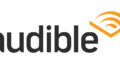

コメント